
![]()
レッスン:原稿用紙をカンタン作成
ワードの機能を使うと、とても簡単に原稿用紙を作れるってご存知でしたか?
原稿用紙は子供の作文でもよく使いますし、ちょっとした文書でも原稿用紙換算で何枚といった指定があったりと、
日常の様々な場面で役立ちます。
▼操作手順:ワードで原稿用紙を作成する
 |
1.ワードを起動し、メニューバーの「ファイル」→「新規作成」をクリックすると、ウィンドウ右側に「新しい文書」バーが表示されます。 |
 |
3.「論文・報告書」のタブをクリックします。 4.「原稿用紙ウィザード」をクリックします。 5.「新規作成」の「ドキュメント」にチェックを入れます。 6.「OK」をクリックすると、「原稿用紙ウィザード」ウィンドウが表示されます。 |
 |
7.「次へ」をクリックします。 |
 |
8.「用紙サイズ」と「印刷の向き」を選択します。 9.「次へ」をクリックします。 |
 |
10.「字詰め」と「文字方向」を選択します。 11.「次へ」をクリックします。 |
 |
12.「マス目」を選択します。 13.「次へ」をクリックします。 |
 |
14.ページ番号の印刷方法を選択します。 15.「次へ」をクリックします。 |
 |
16.「完了」をクリックします。 |
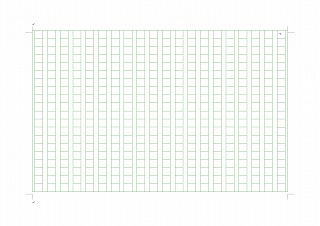 |
17.原稿用紙が作成されます。 ※この用紙を印刷すると、白紙の紙が簡単に原稿用紙になります。 |